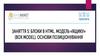Похожие презентации:
Стилі CSS. (Лекція 5)
1. Лекція 5
Стилі CSS1.Межі
2.Курсори
3.Відступи
4.Смуга прокрутки
5.Псевдоелементи
6.Позиціонування
7.Розмір елементу
8.Посилання
2. Межі
• Специфікація CSS2 описує атрибут стилю border, який дозволяєзадати вид меж навколо об'єктів. Атрибут border може бути
застосований до будь-яких об'єктів.
border-width
Ширина межі. Може бути задана значенням в пікселях або за
допомогою зарезервованих слів thin (тонка), medium (середня), thick
(товста).
table {border-width: 2px;}
border-color
Колір межі. Може приймати значення transparent для завдання
невидимою, але такою, що має ширину, межі, що іноді полезно
table {border-color: green;}
border-style
Задає стиль малювання межі. Може приймати наступні значення: none
(за умовчанням), hidden, dotted, dashed, solid, double,groove, ridge, inset,
outset
table {border-style: dashed;}
table {border-style: groove;}
border-collapse
Задає стиль малювання таблиці. Може приймати наступні значения:
separate (за умовчанням) - Осередки відокремлені друг від друга
collapse - осередки не мають проміжків між собой
<TABLE STYLE="border-collapse:collapse">
3.
• <STYLE type="text/css">• table {border-width: 3px;border-color: red;border-style:
dashed;}
• .gro {border-style: groove;}
• </STYLE>
• <h4 style=border-style:dotted;border-topcolor:green;>
• Верхня частина заголовка зеленого
кольору (dotted) </h4>
• <table style=border-style:dashed;bordertop-color:blue;>
4.
5. Курсори
all-scrollauto
Курсор із стрілками у всі чотири сторони і крапкою в центрі, що
показує на можливість скролінгу сторінки в будь-якому
направлении
I {cursor: all-scroll;}
За умовчанням. Браузер визначає самостійно, який курсор
потрібний
в
даному
контексте
I {cursor: auto;}
col-resize
Курсор із стрілками вліво-управо і вертикальною розділяючою
смужкою. Використовується для індикації можливості зміни
розмірів
по
горизонтали
H4 {cursor: col-resize;}
crosshair
Курсор-крест
default
hand
h4 {cursor: crosshair;}
Стандартний
курсор,
використовуваний
системой
H4 {cursor: default;}
Рука з витягнутим вказівним пальцем. Використовується при
гиперссылке
H4 {cursor: hand;}
6.
helpСтрілка
H3 {cursor: help;}
із
знаком
питання.
move
Курсор з 4 стрілками, що показує можливість перемещения
H2 {cursor: move;}
no-drop
Рука з перекресленим кружечком. Не можна скинути об'єкт в
поточну
позицію
курсора
TD {cursor: no-drop;}
not-allowed Перекреслений круг. Дана операція не поддерживается
TD {cursor: not-allowed;}
pointer
Ідентична
TD {cursor: pointer;}
стилю
progress
Пісочний годинник, що показує на продовження операции
TD {cursor: progress;}
row-resize
Курсор із стрілками вгору-вниз і вертикальною розділяючою
смужкою. Використовується для індикації можливості зміни
розмірів
по
вертикали
TD {cursor: row-resize;}
hand
7.
textТекстовий
TD {cursor: text;}
url(uri)
Власний курсор. Підтримуються
TD {cursor:url(elogo.cur);}
verticaltext
Горизонтальна текстова каретка для вертикального текста
TD {cursor: vertical-text;}
wait
Курсор, що показує, що система зайнята і потрібний
подождать
TD {cursor: wait;}
Курсори, що показують можливість потягнути за край вікна.
Замість символу * використовуйте N, NE, NW, S, SE, SW, E,
або
W,
що
визначають
напрям
стрелок
TD {cursor: n-resize;}
*-resize
курсор-каретка
файли
.cur
і
.ani
8. Приклад
<TR><TD STYLE="cursor:all-scroll">all-scroll</TD>
<TD STYLE="cursor:auto">auto</TD>
<TD STYLE="cursor:col-resize">col-resize</TD>
<TD STYLE="cursor:crosshair">crosshair</TD>
<TD STYLE="cursor:default">default</TD>
<TD STYLE="cursor:hand">hand</TD>
</TR>
9. Відступи
10. Відступи
marginmargin-top
Задає або отримує ширину відступу від чотирьох сторін
объекта
H4 {margin:1cm;}
body {margin:5mm;}
Задає або отримує висоту верхнього відступу объекта
H5 {margin-top:3cm;}
margin-left
Задає або отримує ширину лівого відступу объекта
img {margin-left:2cm;}
margin-right
Задає або отримує ширину правого відступу объекта
img {margin-right:2cm;}
margin-bottom Задає або отримує висоту нижнього відступу объекта
img {margin-bottom:2cm;}
padding
Задає або отримує величину простору, що вставляється
між об'єктом і його відступом або, якщо об'єкт має межі,
між об'єктом і його границей
td {padding:2cm;}
11.
paddingbottomЗадає або отримує величину простору, що вставляється
між об'єктом його нижньою границей
td {padding-bottom:2cm;}
padding-left
Задає або отримує величину простору, що вставляється
між об'єктом його лівою границей
td {padding-left:2cm;}
padding-right Задає або отримує величину простору, що вставляється
між об'єктом його правою границей
td {padding-right:2cm;}
padding-top
Задає або отримує величину простору, що вставляється
між об'єктом його верхньою границей
td {padding-top:2cm;}
12. Смуга прокрутки
scrollbar3dlight-colorВизначає або встановлює колір верху і лівої частини повзунка і
кнопок із стрілками на смузі прокрутки
body {scrollbar-3dlight-color: green;}
scrollbararrow-color
Встановлює або визначає колір стрілок на кнопці із стрелками
body {scrollbar-arrow-color: red;}
scrollbar-base- Встановлює або визначає колір основних елементів повзунка:
color
повзунка, кнопок із стрілками, доріжки для повзунка, якщо не
визначені параметри в scrollbar-face-color
body {scrollbar-base-color: green;}
scrollbardarkshadowcolor
Встановлює або визначає колір тіні для повзунка і кнопок із
стрелками
body {scrollbar-darkshadow-color: red;}
13.
scrollbarface-colorВстановлює або визначає колір повзунка і кнопок із
стрілками. Також, якщо не заданий параметр SCROLLBARTRACK-COLOR, то зміниться колір дорожки
body {scrollbar-face-color: green;}
scrollbarhighlightcolor
Встановлює або отримує колір підсвічування, що створює
ефект об'ємності. Це колір, який оздоблює освітлену
частину кнопочки. Коли кнопка не натиснута, то колір
заливає лівий верхній кут і сторони між ним, коли
натиснута - нижній правий кут
body {scrollbar-highlight-color: green;}
scrollbarСхоже з scrollbar-darkshadow-color
shadow-color body {scrollbar-shadow-color: green;}
scrollbartrack-color
Встановлює або отримує колір доріжки для ползунка
body {scrollbar-track-color: aqua;}
14. Приклади:
• <STYLE type="text/css">• .SBColor { scrollbar-3dlightcolor:blue;scrollbar-arrow-color: white;
• scrollbar-base-color:green;scrollbar-facecolor:pink;
• scrollbar-track-color: aqua;}
• </STYLE>
15. Псевдоелементи
• Псевдоелементи є особливою групою,що дозволяють об'єднувати декілька
стилів для якого-небудь об'єкту.
Наприклад, можна задати властивості
для першої букви параграфа. Для цього
призначається для тега P
псевдоелемент first-letter, в якому
встановлюєте різні стили:
p:first-letter { float:right;fontsize:2em;color:red;}
16.
:first-letterВстановлює стилі для першої букви об'єкту
:first-line
Встановлює стилі для першого рядка об'єкту
:hover
Встановлює стилі для елементу, коли користувач підводить курсор
миші до посилання. Даний псевдоклас часто використовується
разом з псевдокласами :active, :link і :visited
:active
Встановлює стилі для елементу, коли посилання стає активним, але
перехід по посиланню ще не здійснений. Даний псевдоклас часто
використовується разом з псевдокласами :hover, :link і :visited
:link
Встановлює стилі для елементу, коли посилання не є часто
відвідуваним. Даний псевдоклас часто використовується разом з
псевдокласами :hover, :active і :visited
:visited
Встановлює стилі для елементу, коли посилання недавно
відвідувалося. Даний псевдоклас часто використовується разом з
псевдокласами :hover, :active і :link. (Використовуйте даний
псевдоклас перед ними, щоб не пригнічувати їх поведінку)
17.
18.
• <STYLE type="text/css">• A.pr:visited { color:blue }
• A.pr:active { font-weight:bold; color:brown
}
• A.pr:link { color:#00FF00 }
• A.pr:hover { color:red; text-decoration:
none}
• p:first-letter { float:right;fontsize:2em;color:red;}
• p:first-line {color:green;}
• </STYLE>
19. Позиціонування
Positionleft/top
Встановлює або визначає позицію елементу. Може приймати
значения:
static - За умовчанням. Позиція об'єкту визначається поточною
розміткою HTML по стандартних правилам
absolute - Позиція об'єкту визначається щодо позиції
батьківського об'єкту або отностительно об'єкту body, якщо
позиція батька не визначена властивостями top і left
relative - Позиція об'єкту визначається зсувом від заданих
властивостей top і left
Встановлює або визначає позицію елементу відносно
левого/верхнего краї наступного об'єкту. Може приймати
значения:
auto - За умовчанням. Позиція об'єкту визначається поточною
розміткою HTML по стандартних правилам
length - число із заданою одиницею вимірювання
(10mm;5px;3em)
percentage - число відсотків від ширины/высоты батьківського
об'єкту (10%)
Свойство left або top можна використовувати, якщо заданий
атрибут position, інакше параметри просто ігноруються
20.
z-indexВстановлює або отримує порядок шарів для об'єктів
Може приймати два значения:
строку auto (за умовчанням) - Позиція об'єкту визначається
поточною розміткою HTML по стандартних правилам
Order - число, задаюче позицію об'єкту в шарах.
С допомогою даної властивості можна накладати один об'єкт
на іншій (або ховати за інший об'єкт).
Можна використовувати і негативні значення.
Дана властивість застосовна тільки до об'єктів, що мають
атрибут absolute або relative властивості position
Неможна застосовувати до об'єктів, що мають вікно
(наприклад, select)
21.
22.
• <div align="center" style="position:absolute; z-index:5; width: 350px; height:
100px; top: 120px; left: 0px; color: #0000ff;
font-size:100px">z-index</div>
<div style="position: absolute; zindex:3; width: 150px; height: 150px; top:
0px; left: 100px; background-color:
#ff00ff"> </div>
<div style="position: absolute; zindex:4; width: 150px; height: 150px; top:
100px; left: 0px; background-color:
#ff0000"> </div>
23.
<div style="position: absolute; zindex:2; width: 150px; height: 150px; top:100px; left: 200px; background-color:
#ffff00"> </div>
<div style="position: absolute; zindex:1; width: 150px; height: 150px; top:
200px; left: 100px; background-color:
#00ff00"> </div>
24.
25.
• <style type="text/css">• body {background-color: #c5ffa0}
• a {position: absolute;z-index:auto ;top:
100px;border: #000000 1px solid;}
• a:hover {position: absolute;z-index:1;top:
80px;border: #800000 1px solid;}
• </style>
• <a href="#" style="left: 10px"><img
src="graphics/z-index1.gif"></a>
26.
27. Розмір елементу
minheightwidth
Встановлює
або
отримує мінімальну висоту
элемента
TR
{min-height:
10px;}
Данный атрибут застосовний до TR, TD, TH в
таблиці, у якої властивість table-layout має
значення fixed
Встановлює ширину елементу
28.
29.
<table border="1" style="table-layout:fixed; width:450px"><tr>
<td
style="height:35px;background-color:#FFCC00">Высота
даного осередку рівна 35 пікселям.
Отже вміст в осередок не влізає і обрізається
<tr>
<td
style="min-height:
150px;
backgroundcolor:#09F">Минимальная Висота даного осередку
рівна 150 пікселям. Отже текст в неї влізає і не обрізається
</td>
</tr>
</table>
30. Посилання
A:linkВизначає стиль для звичайного невідвіданого
посилання.
A:visited
Визначає стиль для відвіданого посилання.
A:active
Визначає стиль для активного посилання. Активною
посилання стає при натисненні на неї.
A:hover
Визначає стиль для посилання при наведенні на неї
мишею. Не підтримується браузером Netscape до 6
версії.
31. Приклад використання параметра HOVER
• <style type="text/css">A:link {text-decoration: none} // прибирає
підкреслення для ссылок
A:visited {text-decoration: none}
A:active {text-decoration: none}
A:hover {text-decoration: underline; color:
red;} // робить посилання червоним і
підкресленим при наведенні на неї
курсора
</style>
32. Розміщення рисунка на кнопці
• <form><input type=button style="background:
url(bgbutton.gif); height:20px; lineheight:12px;" value="Кнопка з фоном">
</form>
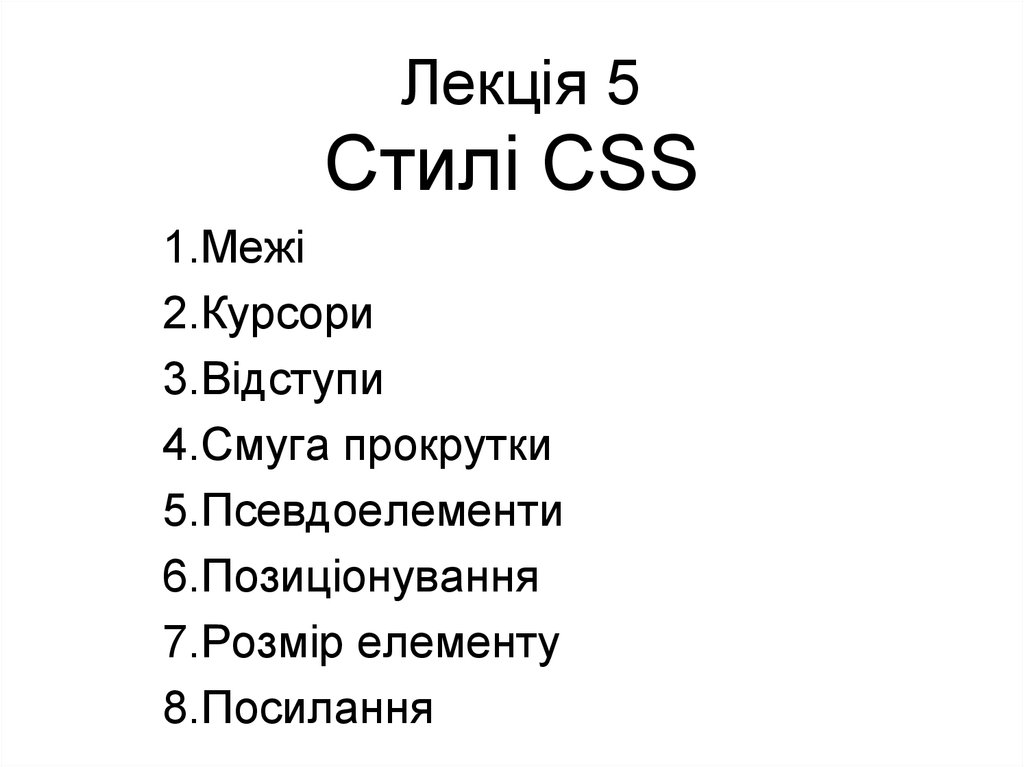

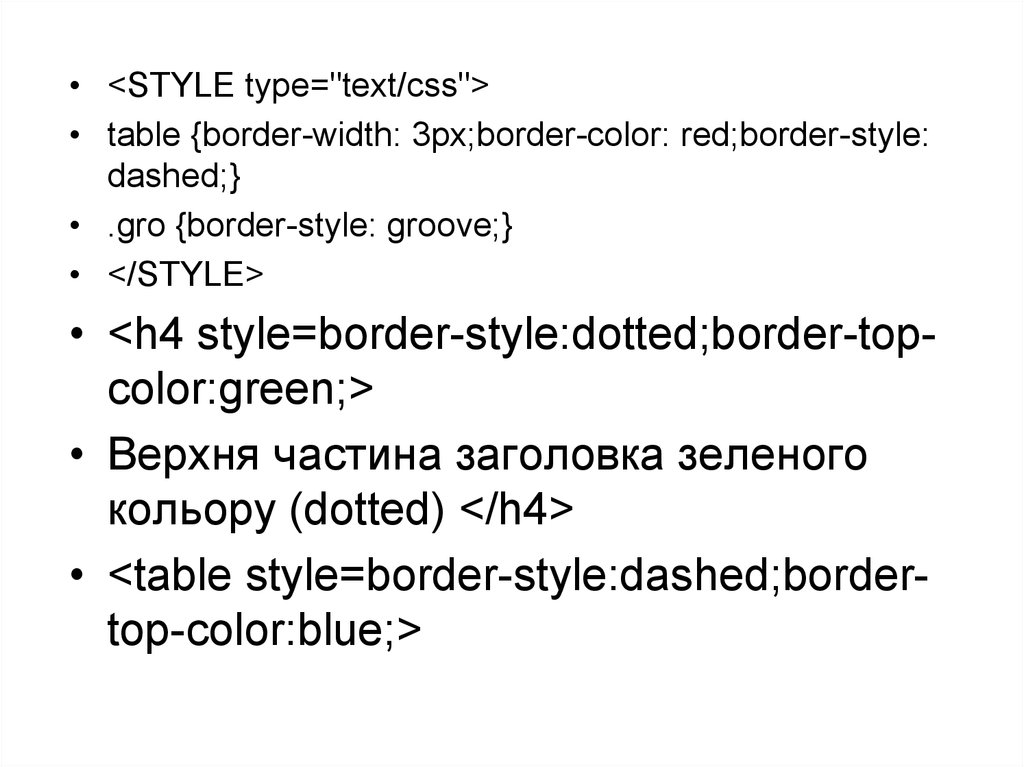


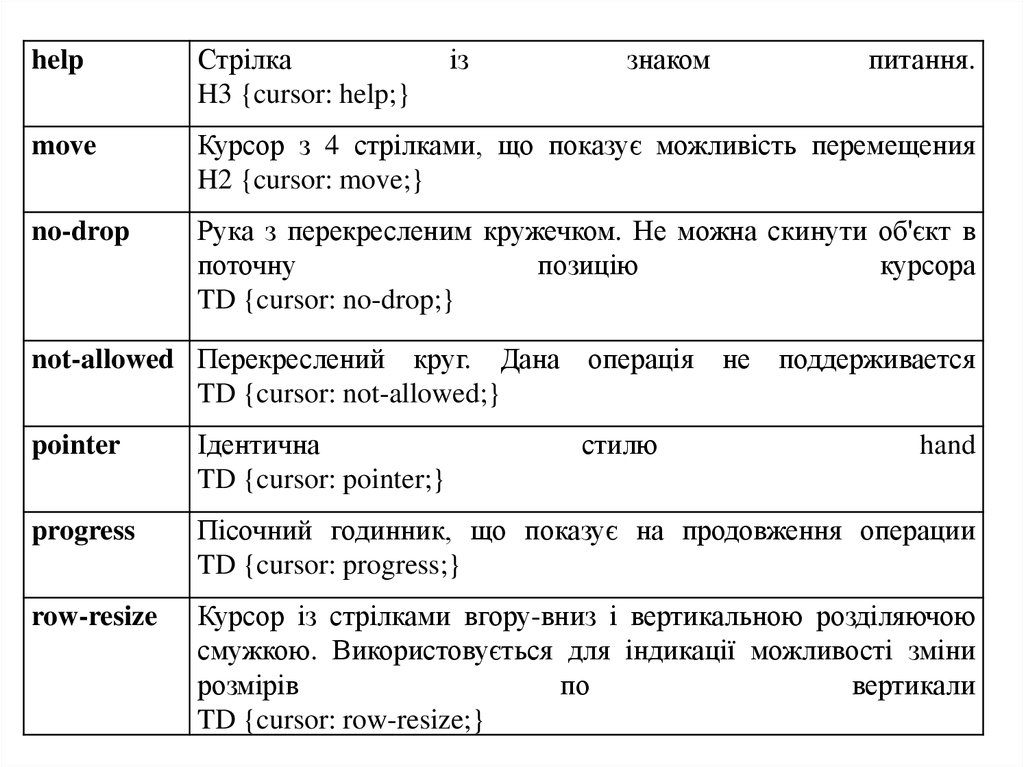


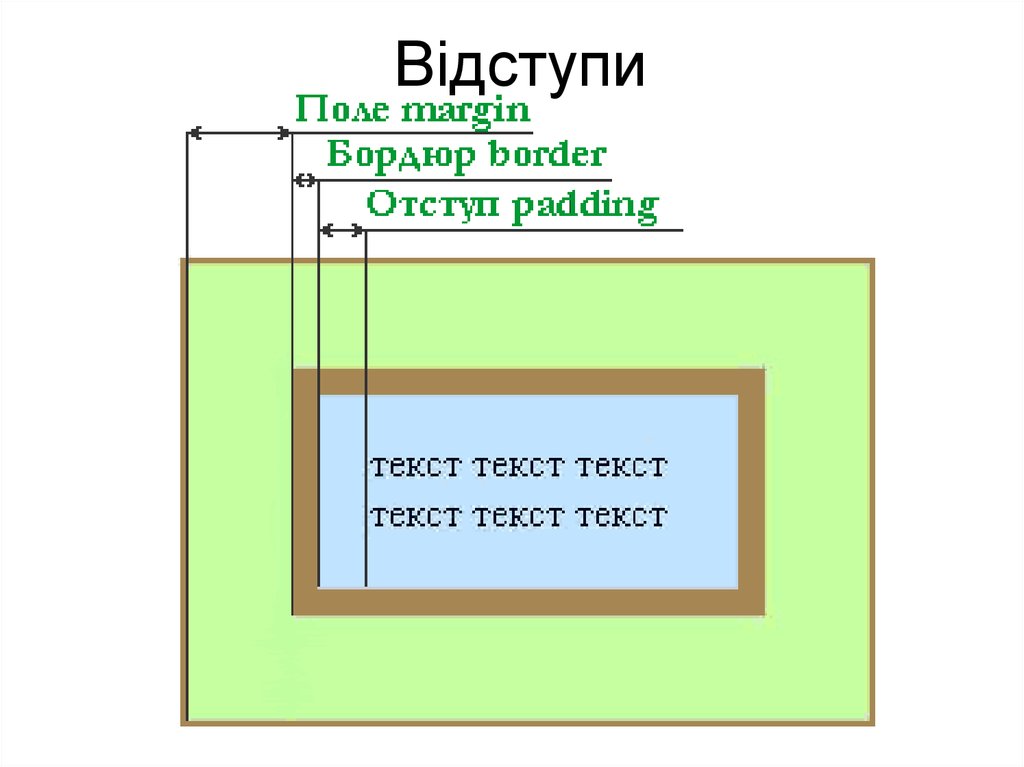
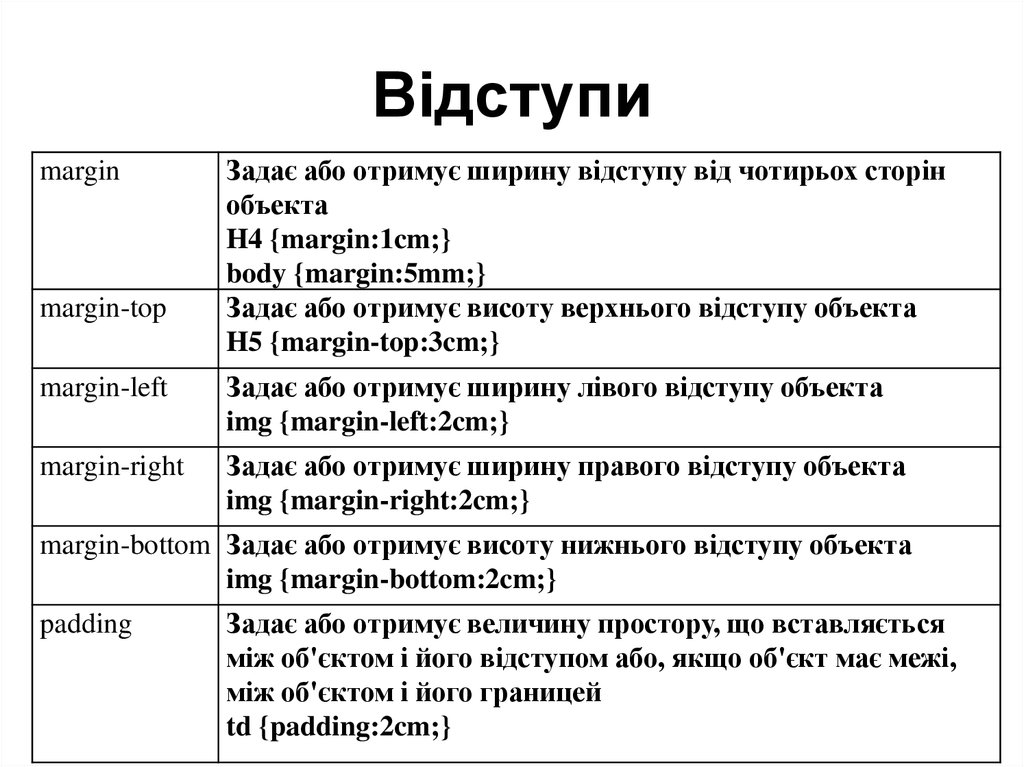
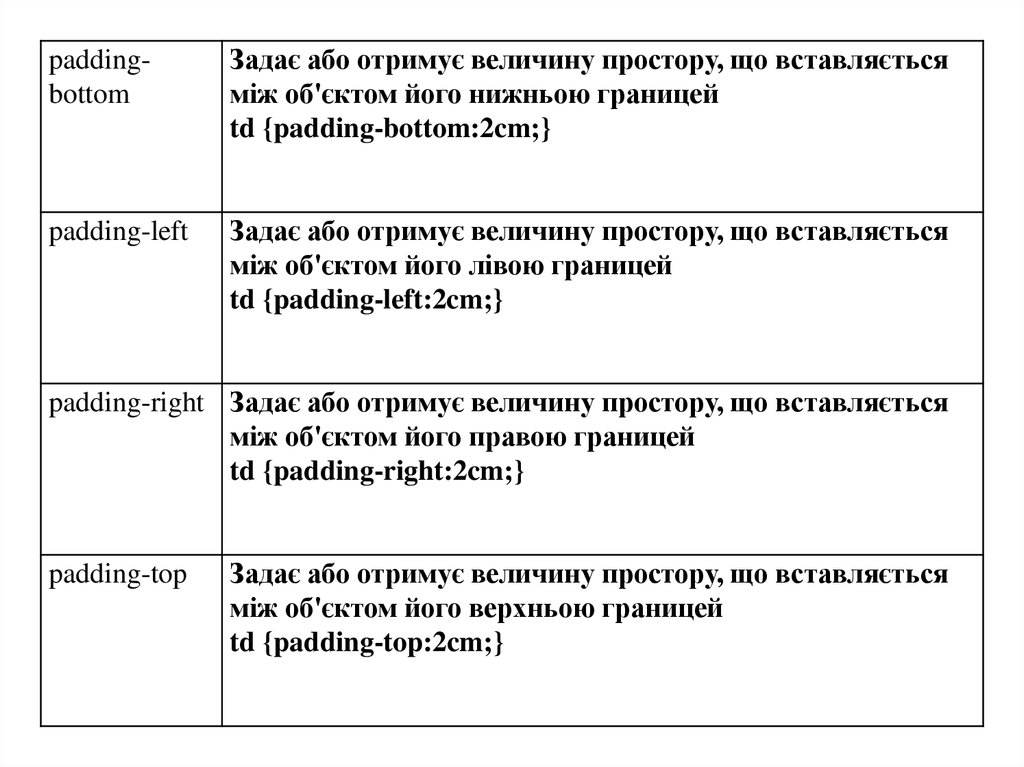
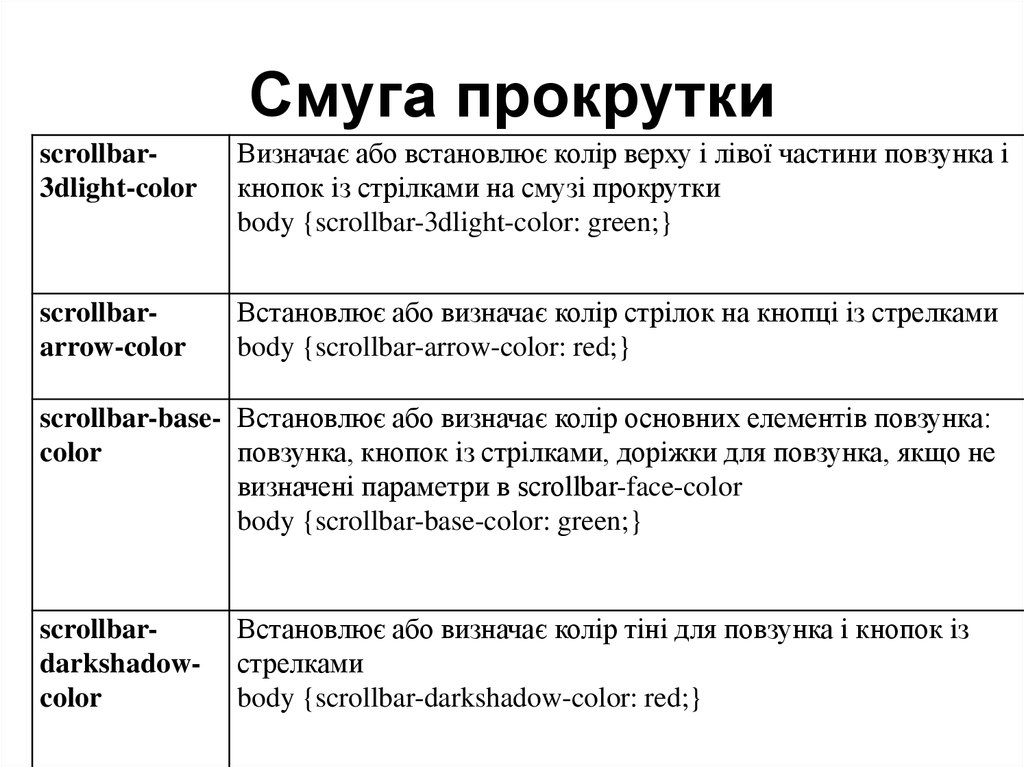
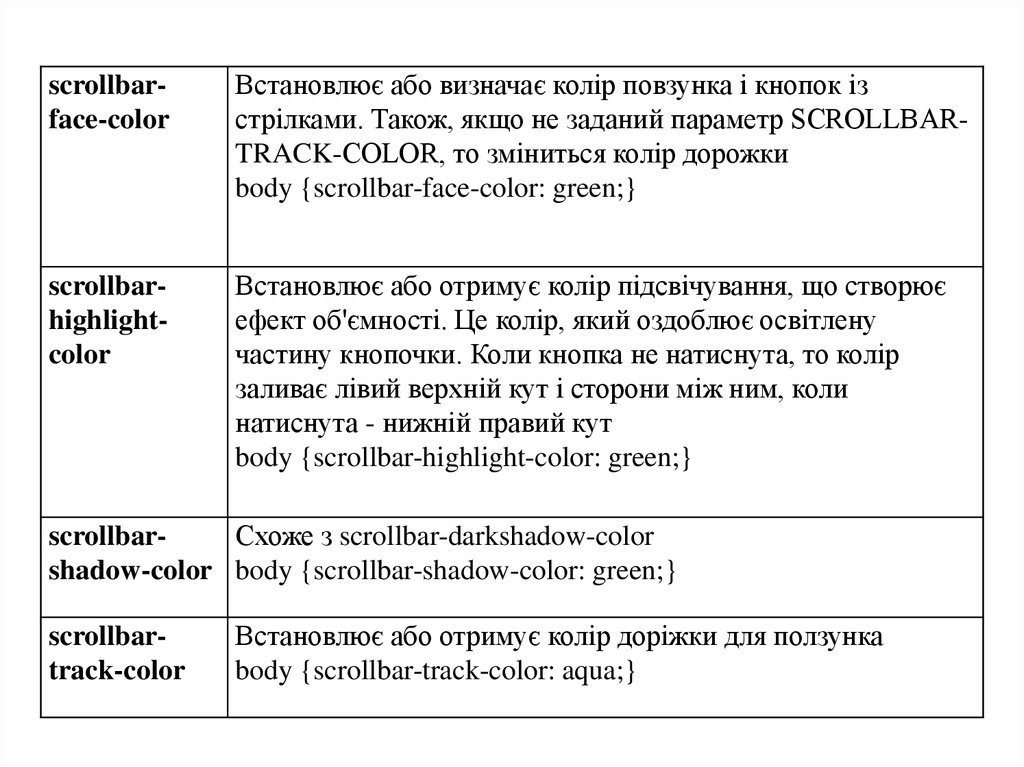


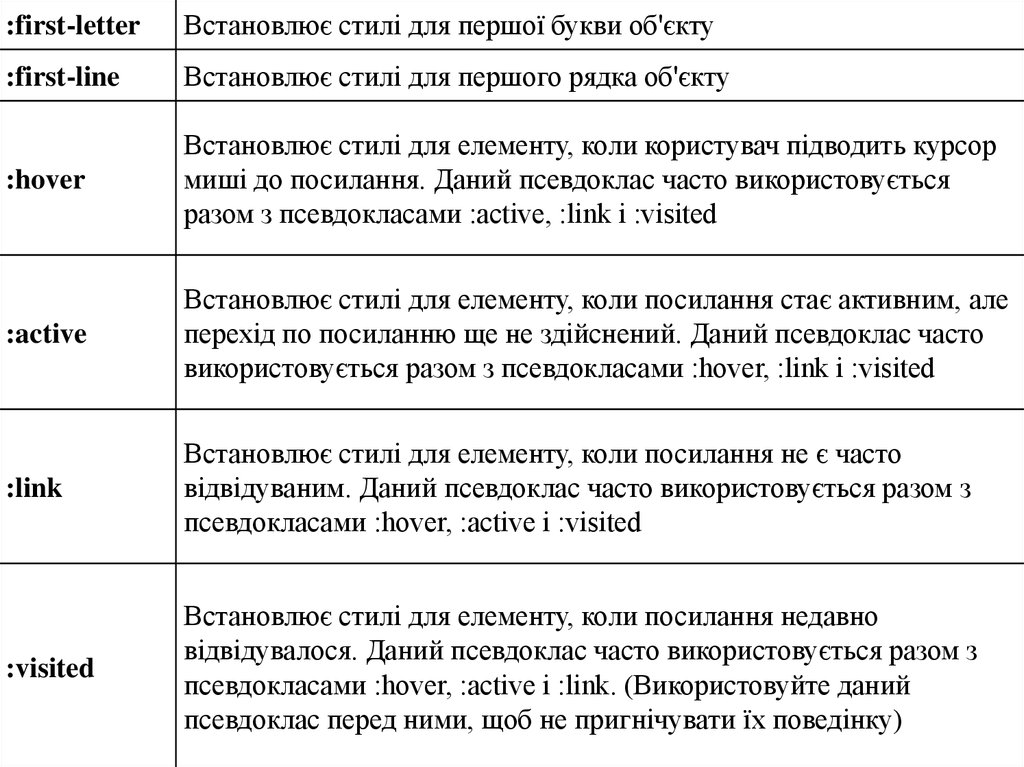
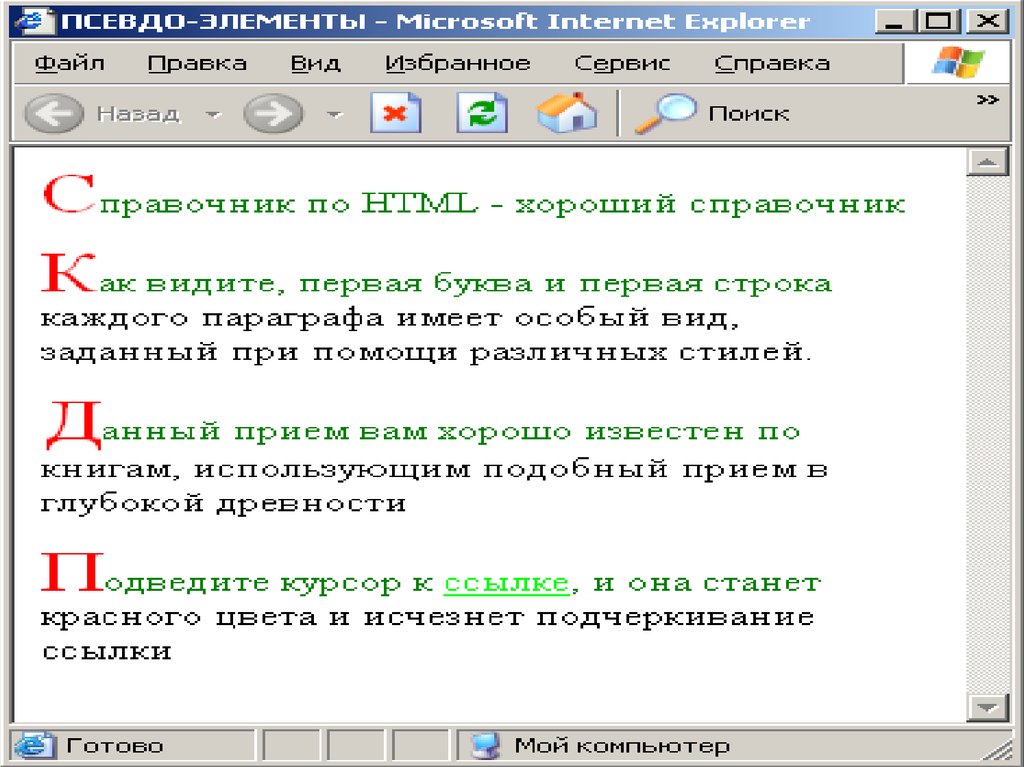


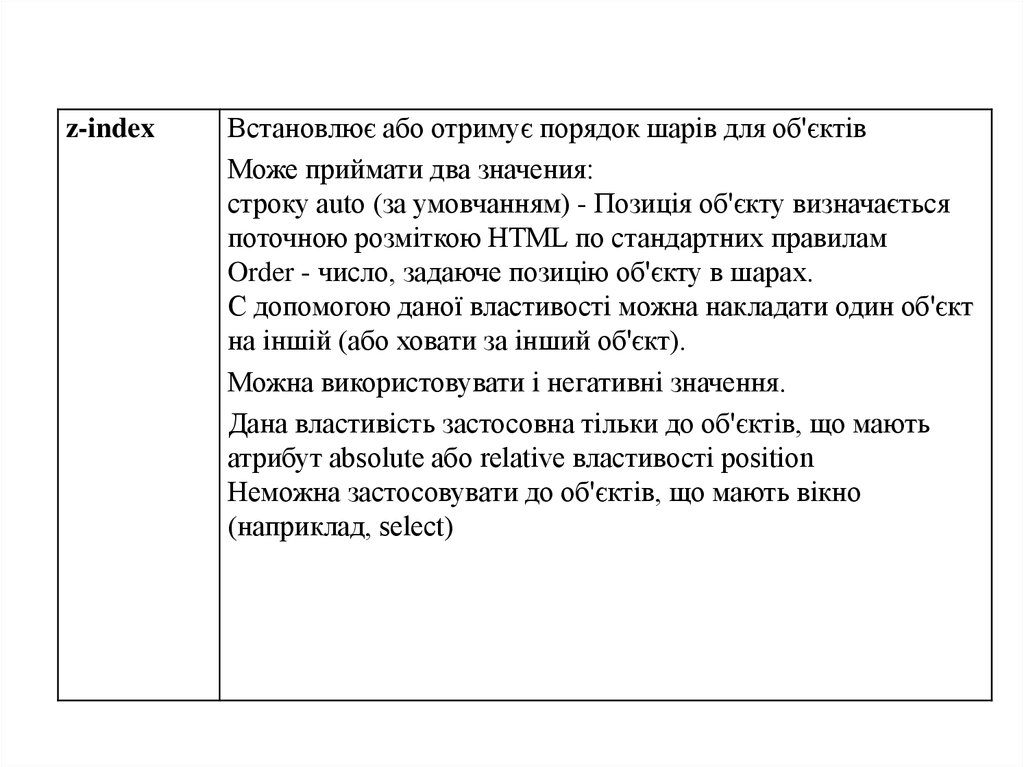
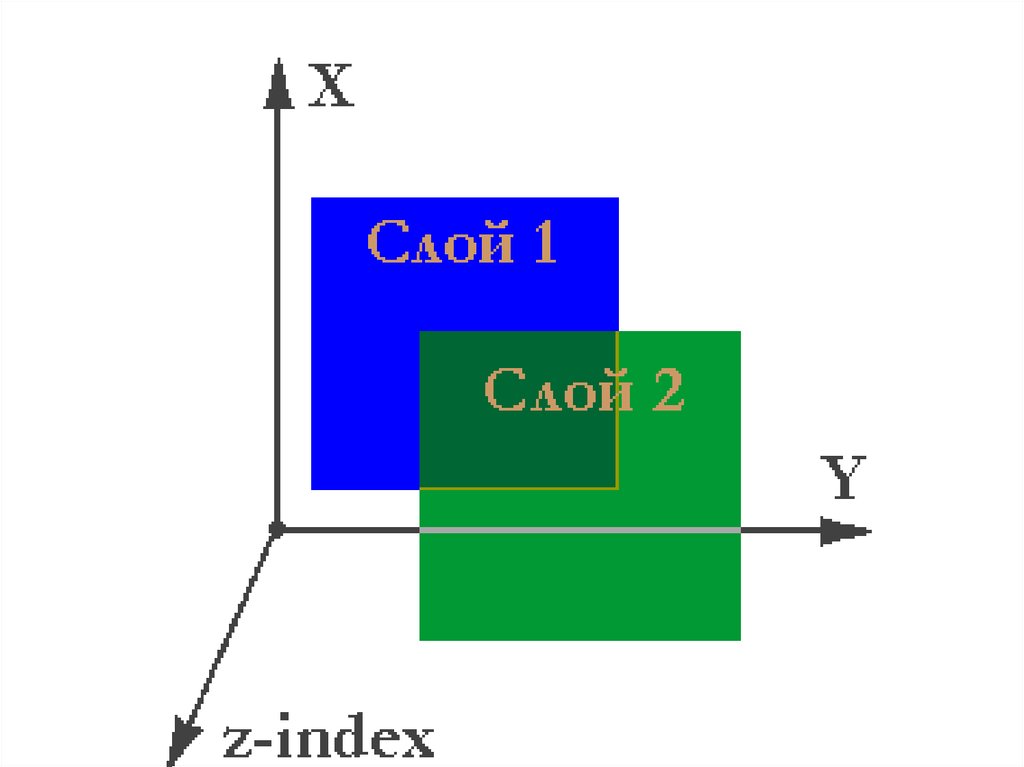

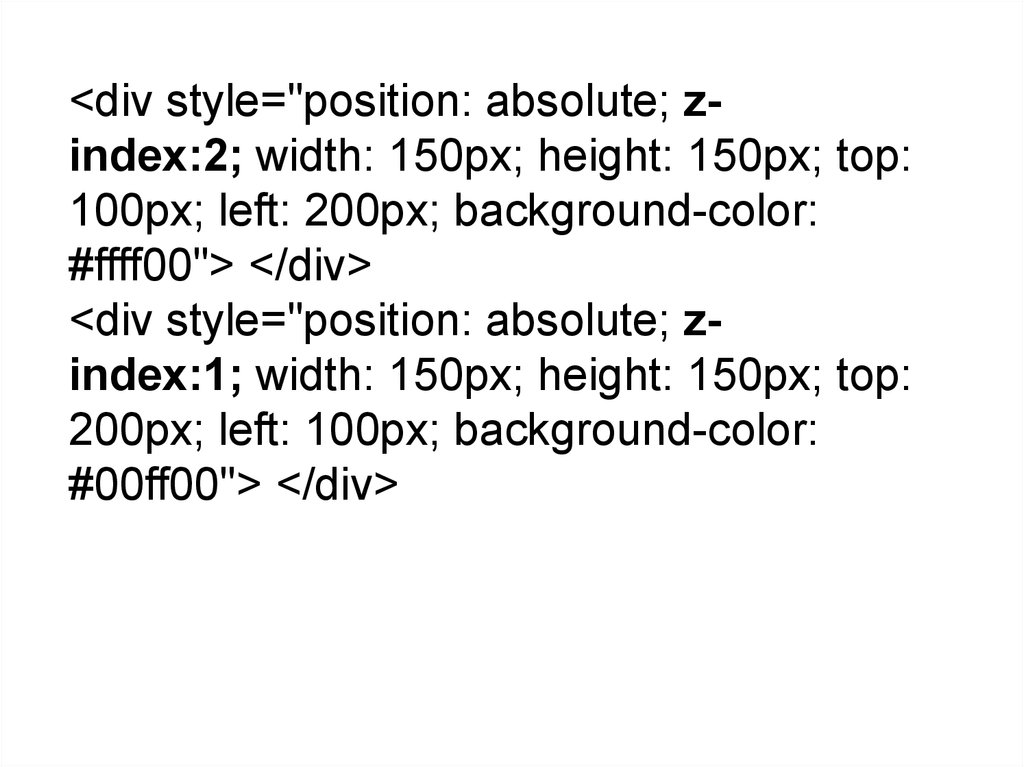
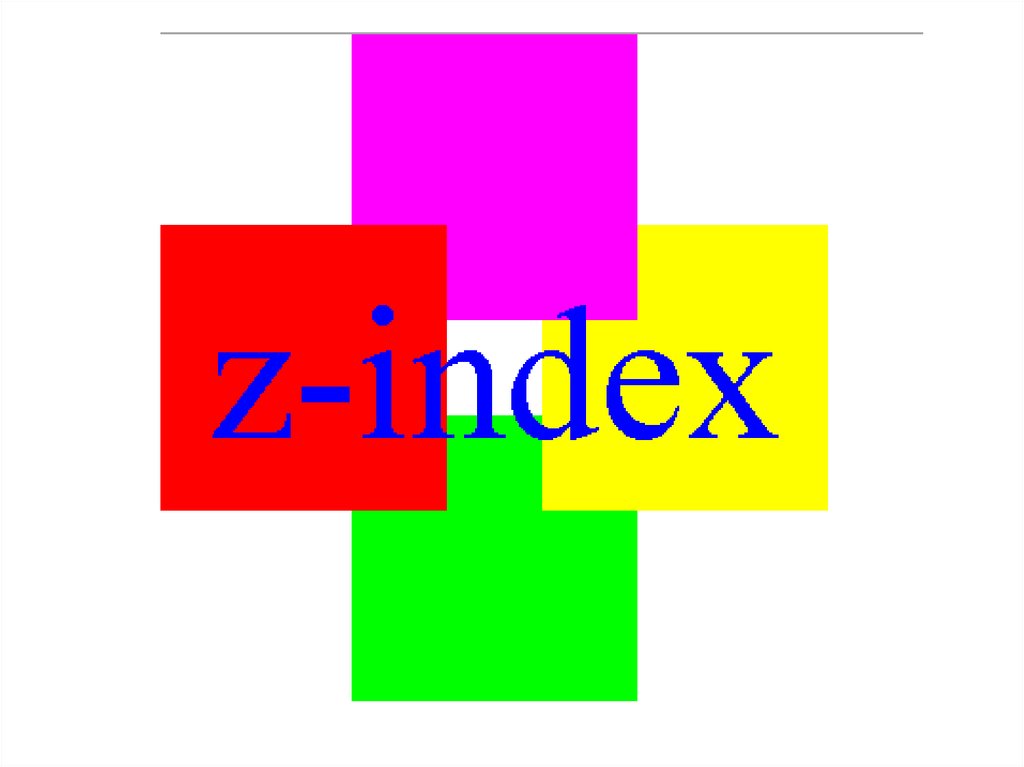
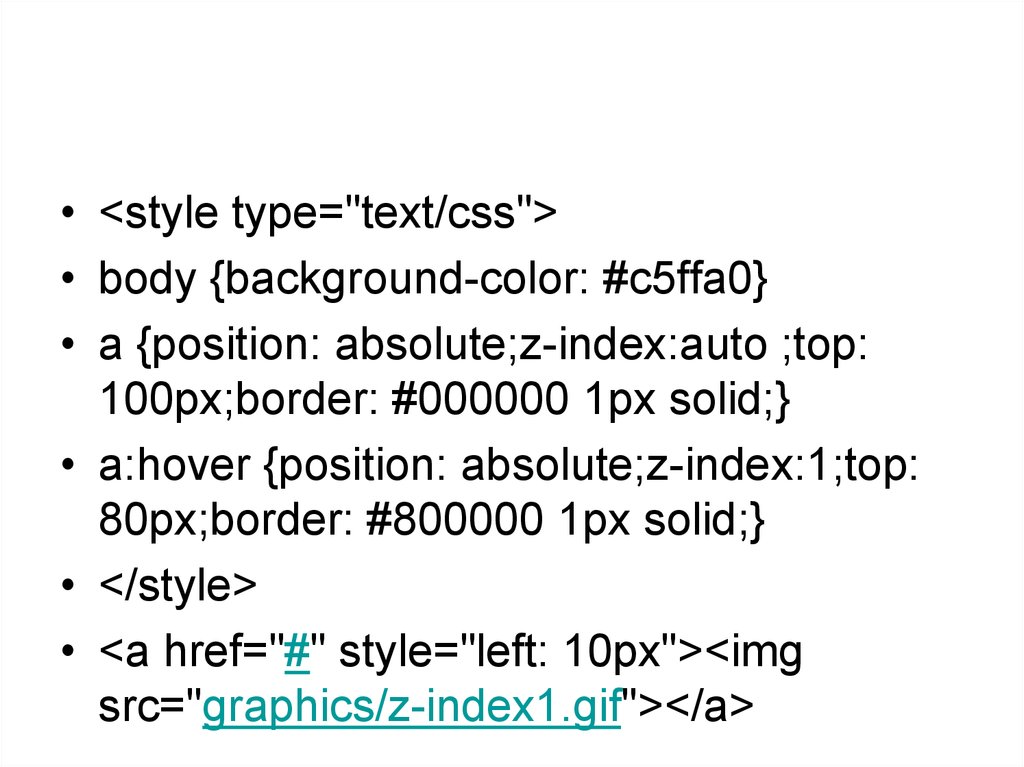




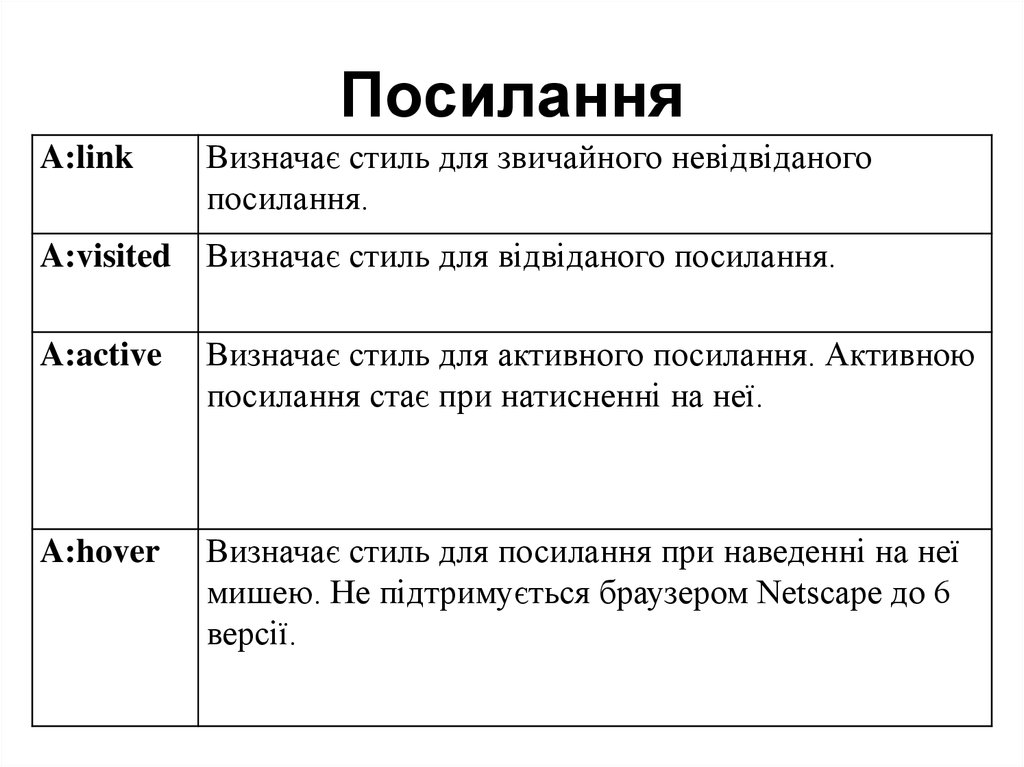
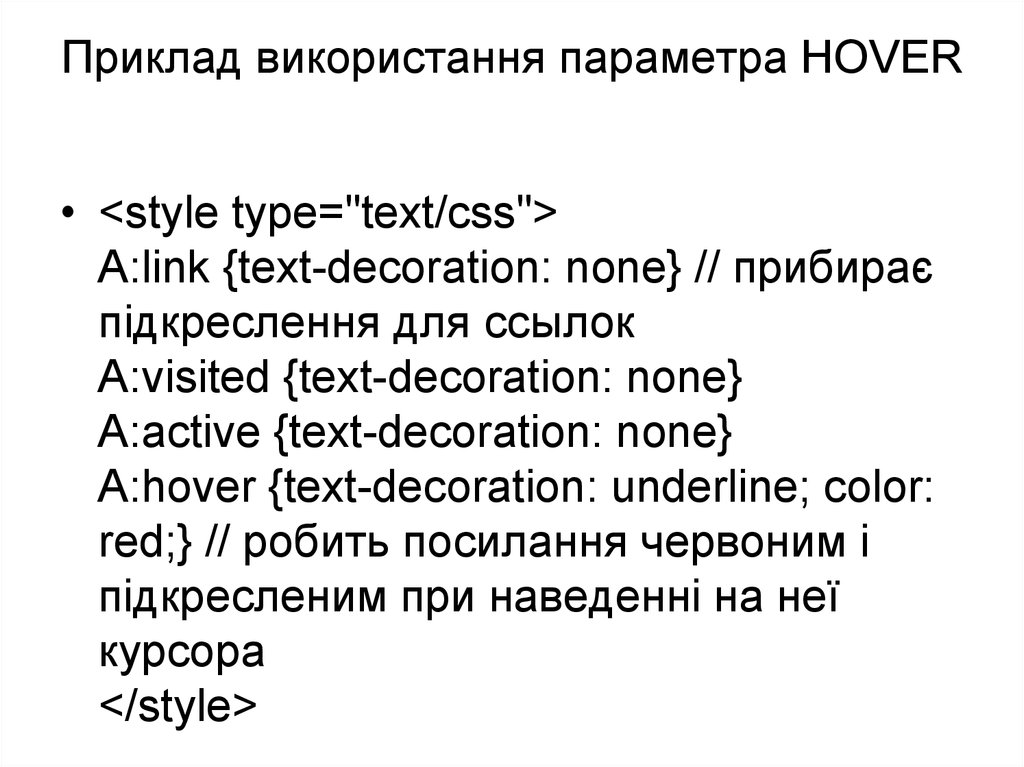

 Программирование
Программирование